Se stai eseguendo iTunes su Windows 10, potresti esserti imbattuto in uno strano errore che si apre continuamente e che ti impedisce di scaricare qualsiasi supporto sul tuo computer locale.
In questo caso, sto parlando in particolare di Windows 10 e molto probabilmente dopo aver aggiornato Windows 10 all'ultima versione. Ho cercato su Google e quasi tutti i siti mi hanno detto che si trattava di una specie di problema con le autorizzazioni nella cartella multimediale di iTunes e che dovevo ripristinare le autorizzazioni o creare una nuova libreria per far funzionare di nuovo le cose.
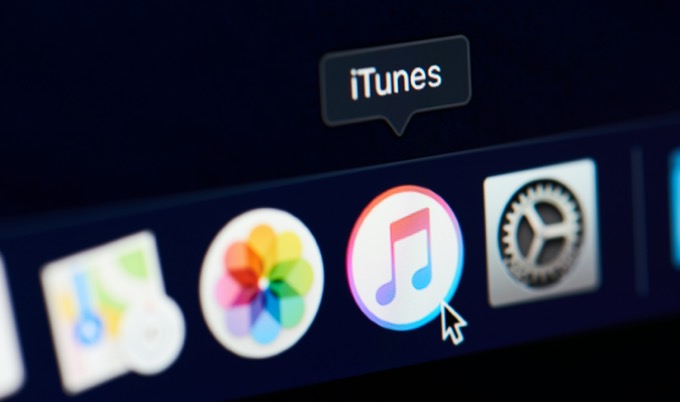
Tuttavia, dal mio background tecnologico, sapevo che ci sarebbero stati altri problemi in corso. Dopo molte indagini, ho scoperto che era un'impostazione di sicurezza in Windows 10 che impediva a iTunes di scrivere nella cartella multimediale.
La funzione si chiama Accesso controllato alle cartelle e mentre consiglio di mantenerlo abilitato, può causare tutti i tipi di strani problemi con i programmi in Windows. In questo articolo, ti guiderò attraverso i passaggi per correggere i due errori seguenti:

Inoltre, quando ho provato a scaricare un brano sul mio computer da iCloud Music, ho riscontrato un errore simile, ma leggermente diverso.

Accesso alle cartelle controllate di Windows 10
Con l'accesso alle cartelle controllate abilitato in Windows 10, in pratica impedisci a qualsiasi programma di scrivere nelle cartelle predefinite in Windows come Documenti, Immagini, Video, Musica, ecc. Devi dare manualmente l'autorizzazione a ciascun programma che deve scrivere in queste directory.
In_content_1 all: [300x250] / dfp: [640x360]->Fortunatamente, una volta che un'applicazione ha tentato di accedere a una cartella ed è stata bloccata, viene visualizzata in un elenco bloccato di recente e puoi selezionarla per consentirgli l'accesso.
Innanzitutto, fai clic su Avvia, quindi su Impostazioni.

Quindi, fai clic su Aggiorna e sicurezza.

Nella colonna di sinistra, fai clic su Sicurezza di Windows. Nel riquadro a destra seguente, fai clic sul pulsante Apri protezione di Windows.

Ora fai clic su Protezione da virus e minaccenel riquadro destro o sinistro.

Nel riquadro di destra, scorri verso il basso fino a visualizzare il link Gestisci impostazionisotto l'intestazione Impostazioni di protezione da virus e minacce.

Qui vedrai molte opzioni diverse, ma continua a scorrere verso il basso fino a raggiungere Accesso controllato alle cartellee fare clic sul collegamento Gestisci.

Fai clic sul link Consenti a un'app tramite l'accesso alla cartella controllata.

Riceverai un popup di sicurezza che ti chiederà se vuoi consentire a questa app di apportare modifiche al tuo computer. Fai clic su Sì. Qui vedrai un elenco di app e i relativi percorsi a cui è stato concesso l'accesso.

Vai avanti e fai clic sul Aggiungi un'app consentitain alto. Quando fai clic su di esso, vedrai un'opzione che si intitola App bloccate di recente.

Se hai appena chiuso iTunes, dovresti vedere che l'app principale sarà il file eseguibile di iTunes (itunes.exe). In caso contrario, puoi riaprire iTunes e far apparire l'errore, quindi tornare a questa finestra. Oppure puoi semplicemente fare clic su Sfoglia tutte le appe passare manualmente al file EXE.

Basta fare clic sul pulsante +per aggiungere l'app, quindi fare clic su Chiudi. Ora vai avanti e apri iTunes e il tuo errore sparirà! Meno male! Sono stati molti i passaggi, ma per fortuna devi farlo una sola volta.
È anche una buona idea esaminare l'elenco recentemente bloccato e consentire l'accesso a qualsiasi altra app che ritieni venga bloccata in modo errato. Tende a bloccare anche molto software Adobe. Spero che questo abbia risolto il tuo problema. In caso contrario, faccelo sapere nei commenti.